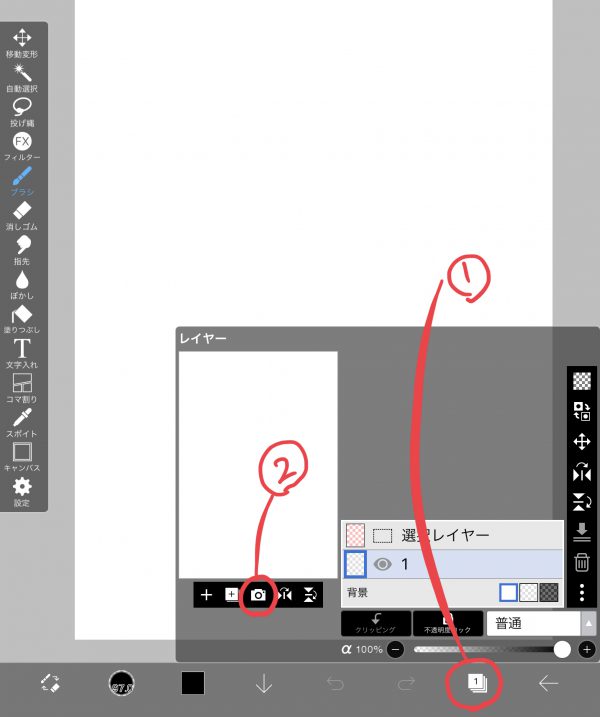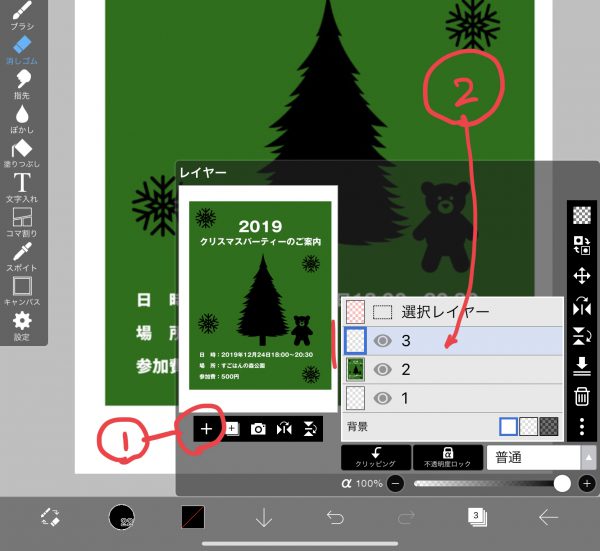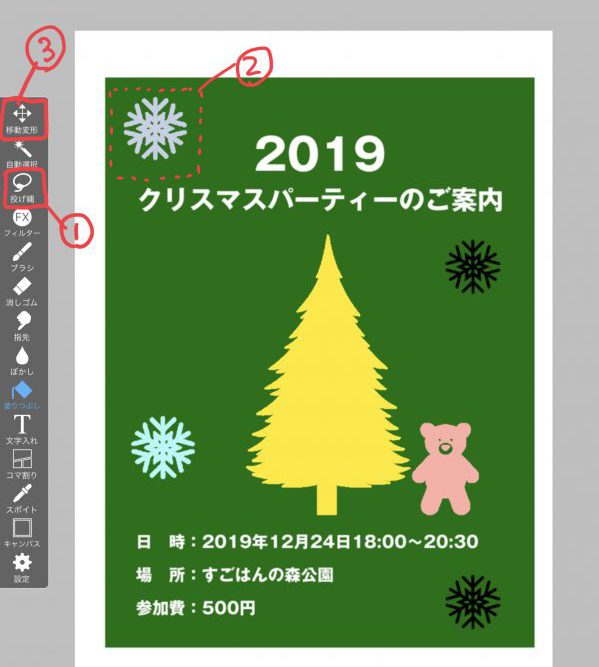最近、レジにiPadを導入されるお店が増えていますが、「レジにしか使ってないよ〜」とか「ネット検索するくらいかな〜」という方は、正直言ってかなりもったいないです!!

なぜなら、iPadは多機能だから、商売に役立つ「あんなこと」や「こんなこと」ができてしまうのですっ!!
中でも、このブログでも何度も紹介している「アイビスペイント」という無料アプリは入れなきゃ損なレベルで使えます!
どんなことができるかというと、例えばこんな普通の写真があったとして、

ほんの数分でこのような「パス抜き」という作業がiPadの画面上で背景をゴシゴシ消しゴムで消すだけで簡単にできちゃいます。
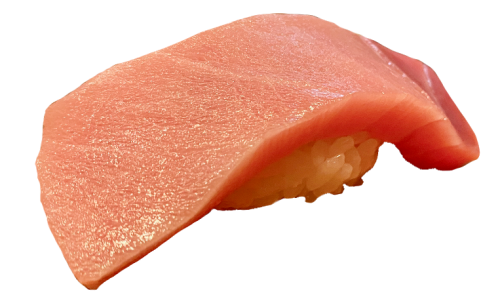
切り抜いた写真は様々な加工ができます!これは元々アプリに入っている背景を合成しただけなので、30秒で完成。

様々な背景や素材も揃っているので、組み合わせるとこんな感じで加工することも可能!これは、2分くらいで作りました。

もちろん、ふきだしを入れたり、このようにテキストを入れることだってできちゃいます!

で、この機能を活用すると、こんなPOPや、

こ〜んなご案内チラシがパパッと自分で作れるようになっちゃうのです!

紙に直接書くのと違い、やり直しがいくらでも可能!紹介した商品が後々完売しちゃったり、日が経って新発売ではなくなったときなど、写真や言葉の差し替えもとっても簡単なんです。
どれほど簡単かというと、6歳の姪っ子がバリバリ使いこなしているくらい、超簡単です。
ぜひ、iPadが「眠れる獅子」状態の方は、アイビスペイントをインストールして、下の記事読みながらやってみてくださーい!わかりやすく使い方をゼロから紹介しています!